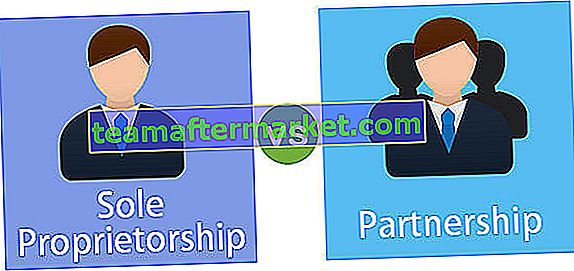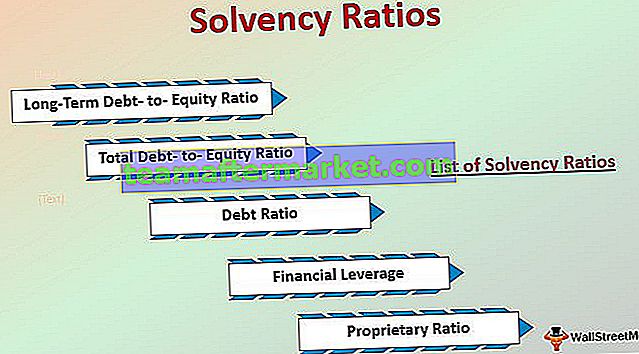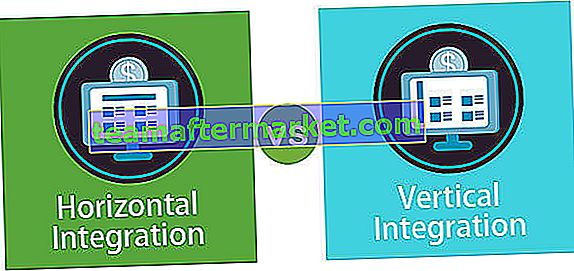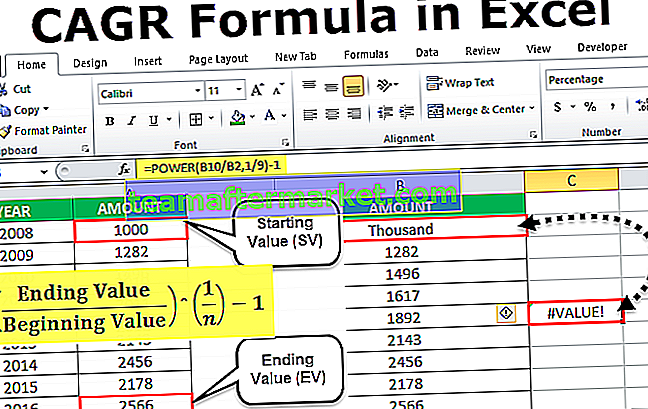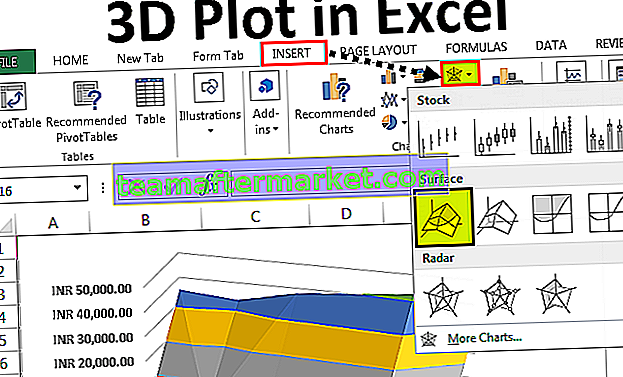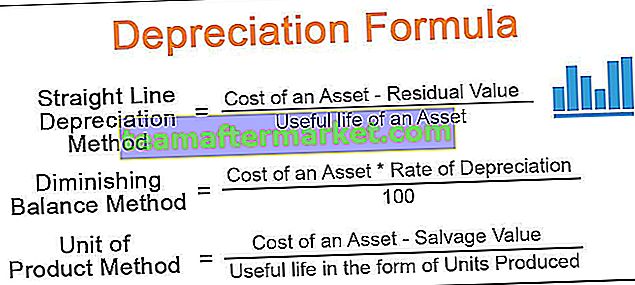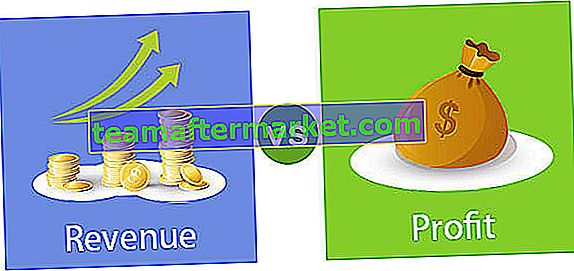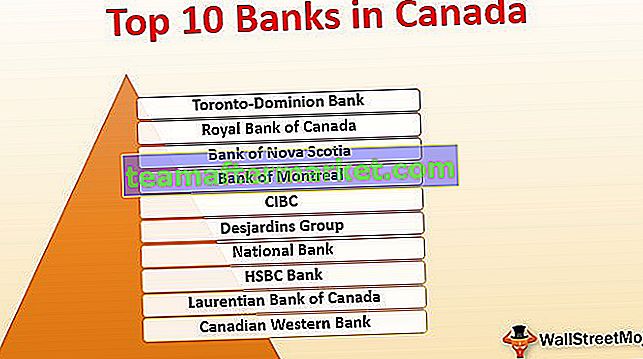Saat kita bekerja di excel belum tentu data akan berada dalam satu worksheet, bisa juga di beberapa worksheet dalam beberapa tabel, jika kita ingin menggabungkan tabel ada berbagai cara untuk melakukannya agar kita dapat memiliki data dalam satu worksheet. tabel dan ini dikenal sebagai penggabungan tabel di excel, ini dapat dilakukan dengan menggunakan fungsi VLOOKUP atau INDEX dan MATCH.
Gabungkan Tabel di Excel
Terkadang saat menganalisis data, kami mungkin mengumpulkan semua informasi yang diperlukan dalam satu lembar kerja. Ini adalah masalah atau situasi yang sangat umum ketika data dibagi di banyak lembar kerja atau buku kerja. Ada banyak cara untuk menggabungkan data dari beberapa tabel menjadi satu tabel di excel.
Anda dapat mendownload Template Excel Merge Table ini di sini - Merge Table Excel TemplateBagaimana cara menggabungkan 2 tabel di Excel?
Kami telah memberikan data kota pelanggan bijaksana dalam dua tabel. Kami telah mengambil 20 rekor untuk ini.
Lembar 1: Tabel 1: Info Pelanggan

Lembar 2: Tabel 2: ProductDetails

Di kedua tabel, No. Pesanan adalah informasi umum yang menjadi dasar kita akan membuat hubungan di antara mereka.
Berikut adalah langkah-langkah untuk menggabungkan dua tabel ini:
- Klik di sel mana pun di tabel Info Pelanggan. Buka tab SISIPKAN dan klik opsi Tabel di bawah bagian Tabel. Lihat screenshot di bawah ini.

- Kemudian akan muncul kotak dialog Create a table. Tabel kami "CustomerInfo" memiliki header kolom, oleh karena itu kotak centang "Tabel saya memiliki header" harus dicentang. Lihat screenshot di bawah ini.

- Ini akan mengubah data kita menjadi format tabel. Sekarang, klik pada field Nama Tabel di bawah bagian Properties dan beri nama tabel ini sebagai “Customer_info” .

- Ikuti langkah yang sama untuk tabel lain "ProductDetails" . Kami telah memberi nama "Produk" ke tabel lain. Lihat screenshot di bawah ini.

- Klik di suatu tempat di tabel Customer_Info lalu, Buka tab Sisipkan, dan klik opsi Tabel Pivot di bawah bagian Tabel.

- Sebuah kotak dialog untuk Buat Tabel Pivot akan muncul. Centang pada Kotak centang "Tambahkan data ini ke Model Data" seperti yang ditunjukkan pada gambar di bawah ini.

- Klik OK lalu, Ini akan membuka lembar baru dengan bagian Bidang Tabel Pivot baru di sisi kanan seperti yang ditunjukkan pada gambar di bawah ini.

- Klik pada SEMUA tab di bagian Pivot Table Field dan itu akan menampilkan semua tabel yang kami buat. Lihat screenshot di bawah ini.

- Sekarang klik opsi Hubungan di bawah bagian Perhitungan seperti yang ditunjukkan pada gambar di bawah ini.

- Ini akan membuka kotak dialog untuk membuat hubungan antara tabel ini. Klik pada tombol Baru. Lihat screenshot di bawah ini.

- Ini akan kembali membuka kotak dialog seperti yang ditunjukkan di bawah ini dan tabel yang dibuat tercantum di sini.

- Karena ada satu bidang "Nomor Pesanan" adalah umum di kedua tabel, maka kita akan membuat hubungan antara tabel ini dengan menggunakan kolom / kolom umum ini.
- Pilih Customer_Info di bawah bagian Tabel dan bidang No. Pesanan di bawah Bagian Kolom. Lihat screenshot di bawah ini.

- Pilih produk tabel lain di bawah bagian tabel terkait dan pilih bidang nomor pesanan di bawah bagian kolom terkait. Lihat screenshot di bawah ini.

- Kunci Utama adalah nilai unik yang muncul sekali di tabel lalu, Klik OK. Ini akan menampilkan hubungan seperti yang ditunjukkan pada gambar di bawah ini.

- Sekarang kita bisa drag & drop field yang sesuai untuk melihat hasilnya. Klik pada tabel Customer_Info seperti yang ditunjukkan pada gambar di bawah.

- Seret bidang Nomor Pesanan, Nama Pelanggan, dan kota di bawah kotak baris.
- Tarik bidang Usia di bawah kotak Filter.
- Seret bidang Produk di bawah Kotak Kolom dan kotak Nilai untuk jumlah produk.

Hasil akhirnya di bawah ini:
Karenanya, sesuai kebutuhan Anda, Anda dapat menarik & melepas bidang.

Hal yang Perlu Diingat Tentang Menggabungkan 2 Tabel di Excel
- Anda dapat menggabungkan lebih dari dua tabel menggunakan proses ini.
- Harus ada satu kolom yang umum di setiap tabel.
- Satu kolom umum itu akan berfungsi sebagai kunci utama dalam proses ini, oleh karena itu bidang ini harus memiliki nilai yang unik.